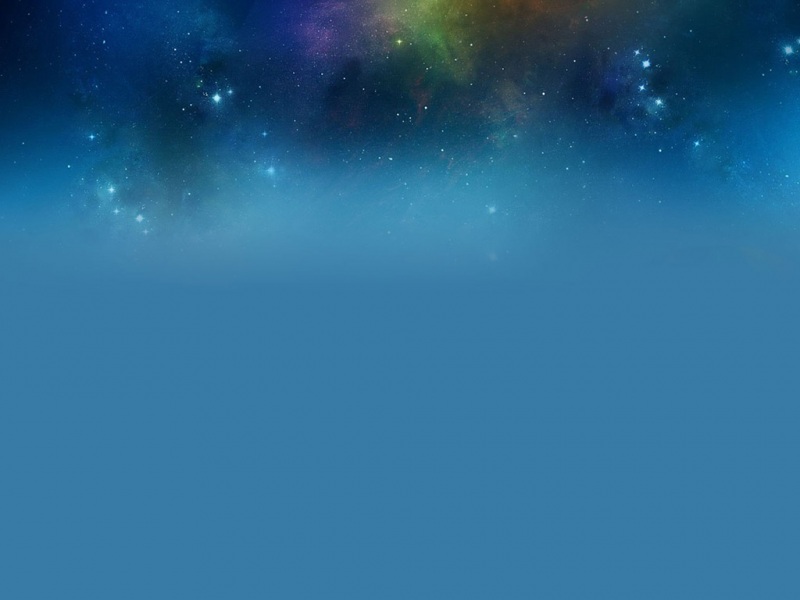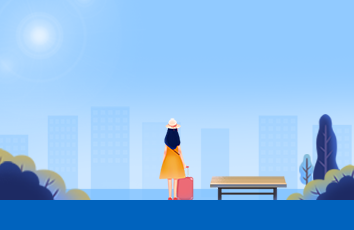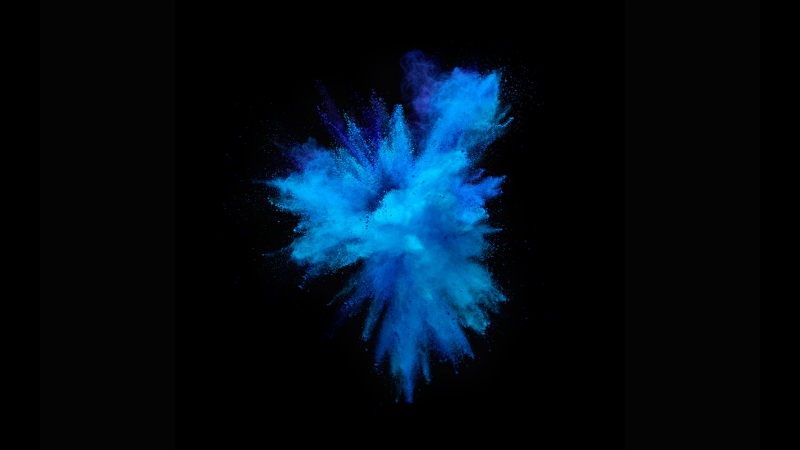我们使用编辑器编写代码时总喜欢把编辑器搞得很个性化,今天给大家讲解一下visual studio如何变的跟个性化(我的visual studio 编辑器版本是1.18.1),至于怎么查看版本,帮助里面有:
第一步:打开编辑器,找到拓展插件按钮,去下载你想要的插件(各种主题啊,什么的)如下图
这里我们重点介绍一下background,编辑添加背景图片,安装完之后;
第二步:点击文件-》首选项 -》设置
在界面的右侧,用户设置中直接,添加背景图片,设置
里面有编辑主题,字体啊,等等,框起来的部门,是设置背景图片的,代码如下:
"background.enabled": true,"background.useDefault": false,"background.customImages": ["file:///D:/007.jpg"],"background.style": {"content": "''","pointer-events": "none","position": "absolute","z-index": "99999","width": "100%","height": "100%","background-position": "center","background-repeat": "no-repeat","background-size": "100%,100%","opacity": 0.15}
设置完成之后,保存重启(这里需要注意一下,如果重启之后没有,需要以管理员身份打开),到编辑页面一看,是不是很炫酷